实体机安装Ubuntu系统
今天windows突然蓝屏了,索性安装个 Ubuntu 吧,这次就总结一下实体机安装 Ubuntu 的具体步骤
note: 本人实体机为笔记本
型号为:小米pro
U盘为金士顿:8G
安装系统:Ubuntu 18.04 LST
step1:首先制作一个启动盘
制作工具可以选择 Rufus,因为这款软件开源,且非常小,只有 1.1 MB,而且满足了启动盘的基本需要,下载点击这里。如图所示
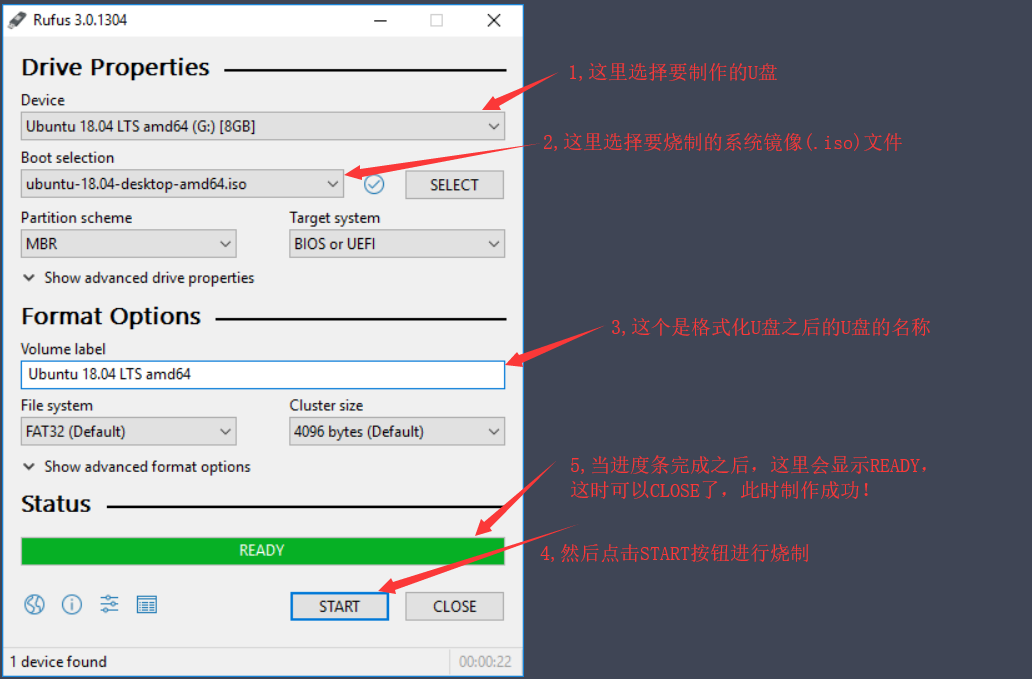
step2: 开始安装系统
将制作好的 U 盘插入电脑,然后开机进入 BIOS,选择从 U 盘启动,这里由于不同的电脑从U盘启动方式不同,这里就根据我的电脑小米 pro 进行。
1,首先重启电脑,等待开机标志 MI 出现的时候 按键盘 F2,选择 boot 选型,更改 Boot Mode (把 UEFI-->Legacy)
2, 保存退出,此时会电脑会重启

3,开机按 F2 键,此为快捷启动方式,选择从 U 盘启动即可直接从 U盘启动,然后会直接跳转到 Ubuntu 安装界面,剩下的就不用多说了吧,成功!
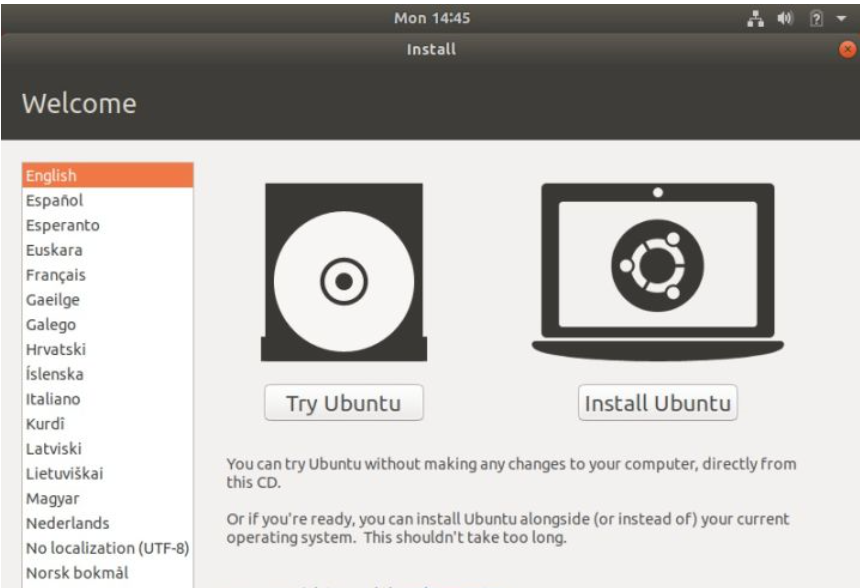
4,注意,如果安装的是windows系统,安装系统之后要把 Boot Mode 修改回去(即把 Legacy-->UEFI),本文安装的是 Ubuntu ,所以不用修改回去[好像改了之后提示无启动介质,不改可以正常启动,查看原因点这里]
参考资料:
http://bbs.xiaomi.cn/t-14321262
https://zhuanlan.zhihu.com/p/58410978
https://www.zhihu.com/question/26048255

 浙公网安备 33010602011771号
浙公网安备 33010602011771号